轻松上手:SQL Server 2005安装指南与步骤详解
SQL Server 2005安装指南
SQL Server 2005是一款强大的关系数据库管理系统,广泛应用于企业级数据管理和分析。本文将详细介绍SQL Server 2005的安装过程,包括安装前的准备工作、安装步骤、配置选项以及安装后的验证等,旨在帮助用户顺利完成安装过程。

一、安装前的准备工作
1.1 系统要求
在安装SQL Server 2005之前,请确保您的系统满足以下基本要求:
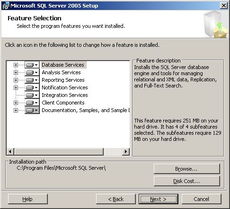
操作系统:支持Windows Server 2003、Windows XP SP2及以上版本。

磁盘空间:安装SQL Server 2005及其组件至少需要3GB的可用空间,推荐预留更多空间以存放数据库和日志文件。
内存:至少512MB RAM,推荐1GB或以上。
处理器:Intel Pentium III或兼容的处理器,推荐频率至少为1GHz。
磁盘格式:保存数据文件的磁盘格式必须为NTFS。
1.2 安装文件获取
您可以从官方网站、光盘或可靠的第三方源下载SQL Server 2005的安装文件。确保下载的安装包完整且未经过篡改。安装文件通常是一个ISO镜像文件,需要使用虚拟光驱软件(如Daemon Tools)进行挂载。
1.3 预先安装组件
在安装SQL Server 2005之前,建议先安装.NET Framework 2.0和Windows Installer 3.1(如果尚未安装)。这些组件是SQL Server 2005运行所必需的,可以在安装过程中自动检测并提示安装。
二、安装SQL Server 2005
2.1 挂载ISO文件
使用虚拟光驱软件挂载SQL Server 2005的ISO镜像文件。双击挂载后的虚拟驱动器,找到`setup.exe`文件并双击启动安装程序。
2.2 接受许可协议
在安装向导的第一个界面,您会被要求接受SQL Server 2005的许可协议。仔细阅读协议内容后,勾选“我接受许可条款和条件”,然后点击“下一步”继续。
2.3 系统配置检查
安装程序会自动进行系统配置检查,以确保您的系统满足SQL Server 2005的最低要求。检查完成后,如果所有检查项均为成功,则点击“下一步”继续;如果存在错误记录,请根据提示进行相应调整或咨询技术支持。
2.4 选择安装选项
在安装类型界面,您可以选择要安装的组件。对于大多数用户而言,建议选择“完全”安装,以确保所有必要的组件都被安装。如果您对各个组件有特定需求,也可以选择自定义安装并单独选择所需的组件。
2.5 指定安装位置
在接下来的界面中,您可以指定SQL Server 2005的安装位置。默认情况下,安装程序会将其安装在系统盘的Program Files目录下。为了节省系统盘空间,建议将安装路径修改为其他磁盘分区,并点击“高级”按钮进行具体设置。
2.6 实例配置
SQL Server 2005允许您在同一台机器上安装多个实例。在实例配置界面,您需要为当前安装指定一个实例名。如果这是您的第一台SQL Server安装,建议选择默认实例名(通常是MSSQLSERVER)。如果之前已经安装了其他SQL Server实例,则可以选择一个新的实例名以避免冲突。
2.7 身份验证模式
在身份验证配置界面,您需要选择SQL Server的身份验证模式。SQL Server 2005支持两种身份验证模式:Windows身份验证模式和混合模式(Windows身份验证和SQL Server身份验证)。为了同时支持Windows用户和SQL Server用户登录,建议选择混合模式,并设置一个强密码用于SQL Server身份验证。
2.8 完成安装
完成上述所有配置后,点击“下一步”进入安装界面。安装过程可能需要一些时间,具体取决于您的系统性能和选择的组件数量。在安装过程中,请保持网络连接稳定,并确保不要中断安装过程。安装完成后,点击“完成”按钮退出安装向导。
三、安装后的配置与验证
3.1 启动SQL Server服务
安装完成后,SQL Server服务不会自动启动。您需要通过服务管理器手动启动它。在“运行”对话框中输入`services.msc`并回车,找到SQL Server服务(如SQL Server (MSSQLSERVER)),右键点击并选择“启动”。
3.2 使用SQL Server Management Studio
SQL Server Management Studio (SSMS) 是用于管理SQL Server数据库的强大工具。安装SQL Server 2005时,通常也会安装SSMS。启动SSMS后,您可以连接到刚刚安装的SQL Server实例,并进行数据库管理、查询、备份等操作。
3.3 验证安装
为了验证SQL Server 20
新锐游戏抢先玩
游戏攻略帮助你
更多+-
05/01
-
05/01
-
05/01
-
05/01
-
05/01









